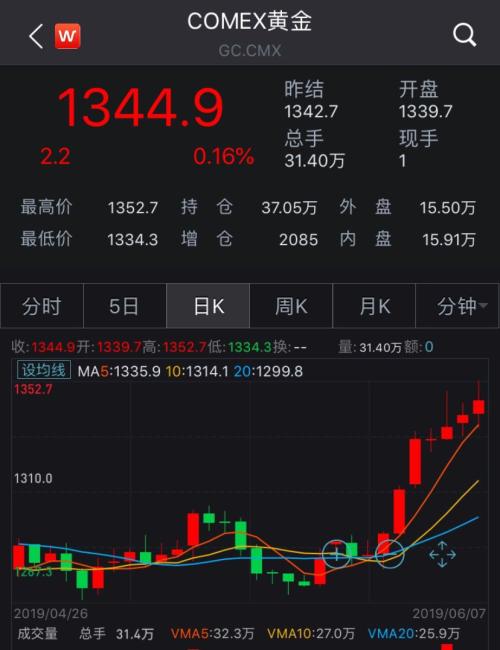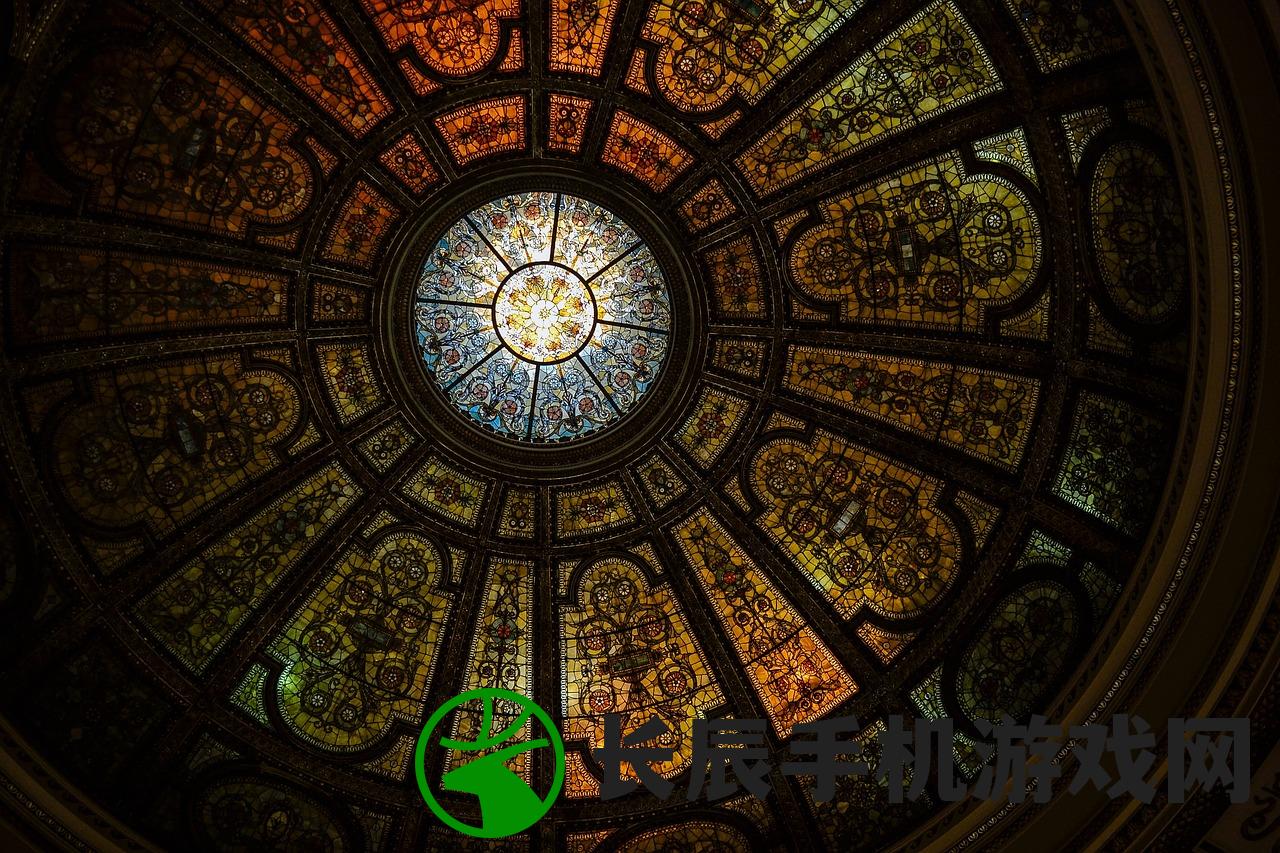解决苹果设备连接电脑时不显示“信任”选项的方法
苹果设备连接电脑时,通常会出现一个“信任”选项,以便用户确认连接,有时用户会发现这个选项不显示,导致无法完成连接,怎样解决这个问题呢?以下是一些可能的解决方法。
1、检查USB连接
检查苹果设备和电脑之间的USB连接是否牢固,如果连接不良,可能会导致设备无法被识别或无法出现“信任”选项,尝试重新插拔设备或更换USB端口,看看问题是否得到解决。
2、重启电脑和苹果设备
有时,简单的重启电脑和苹果设备可以解决一些连接问题,尝试重启电脑和苹果设备,然后重新连接它们,看看问题是否得到解决。
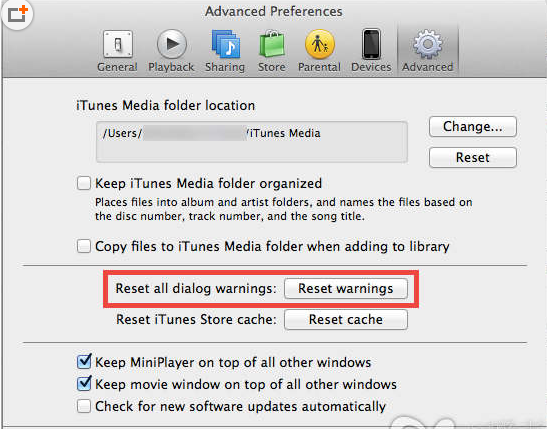
3、检查软件更新
确保您的苹果设备和电脑都安装了最新的软件更新,有时,更新后可能会修复一些已知的连接问题,在苹果设备上,前往“设置”-“通用”-“软件更新”进行检查,在电脑上,检查操作系统和任何相关软件的更新。
4、检查苹果设备锁定状态
如果您的苹果设备已锁定,可能会导致连接问题,在苹果设备上,检查屏幕右上角的锁定图标是否显示,如果显示,说明设备已锁定,您可以通过输入正确的密码来解锁设备。
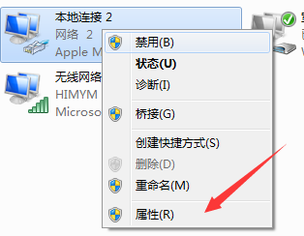
5、尝试使用其他USB线或端口
尝试使用其他USB线或端口连接苹果设备和电脑,有时,使用不同的USB线或端口可以解决一些连接问题。
6、检查电脑上的驱动程序
确保您的电脑上安装了正确的驱动程序来识别苹果设备,如果没有安装正确的驱动程序,可能会导致设备无法被识别或无法出现“信任”选项,您可以通过在苹果设备管理器中检查设备状态来确认是否需要更新驱动程序。
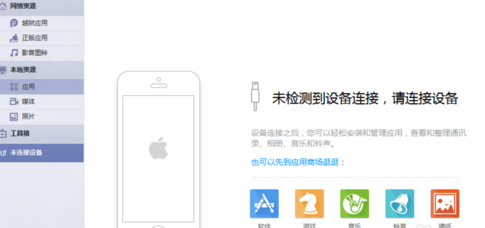
7、尝试使用其他电脑连接
如果以上方法都无法解决问题,您可以尝试使用其他电脑连接苹果设备,如果在其他电脑上可以成功连接,说明问题可能与您的电脑有关,您可能需要检查您的电脑是否存在其他问题或更新硬件驱动程序。
解决苹果设备连接电脑时不显示“信任”选项的问题可能需要尝试多种方法,通过检查USB连接、重启电脑和苹果设备、检查软件更新、检查苹果设备锁定状态、尝试使用其他USB线或端口、检查电脑上的驱动程序以及尝试使用其他电脑连接等方法,您应该能够解决大多数连接问题,如果问题仍未得到解决,请联系苹果技术支持以获取更多帮助。